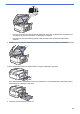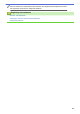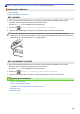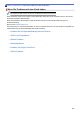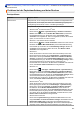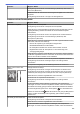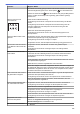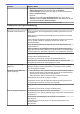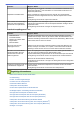User manual
Probleme Mögliche Abhilfe
Wählen Sie im Druckertreiber die Registerkarte Erweitert aus, klicken Sie auf
Andere Druckoptionen und klicken Sie dann auf Erweiterte
Farbeinstellungen. Entfernen Sie das Häkchen aus dem Kontrollkästchen
Druck in beide Richtungen.
• Macintosh
Wählen Sie im Druckertreiber Druckeinstellungen aus, klicken Sie auf
Erweitert, wählen Sie Andere Druckoptionen aus und deaktivieren Sie das
Kontrollkästchen Druck in beide Richtungen.
Stellen Sie sicher, dass Sie Original Brother-Tinte verwenden.
Probleme bei der Papierhandhabung
Probleme
Mögliche Abhilfe
Das Gerät zieht kein Papier ein. Achten Sie darauf, dass die Papierkassette vollständig eingeschoben wird, bis
sie einrastet.
Stellen Sie sicher, dass die Papierstauabdeckung an der Rückseite des Geräts
geschlossen ist.
Wenn im Display des Geräts eine Papierstaumeldung angezeigt wird und immer
noch ein Problem vorliegt uu Zugehörige Informationen: Fehler- und
Wartungsmeldungen
Wenn die Papierkassette leer ist, legen Sie einen neuen Stapel Papier in die
Papierkassette ein.
Wenn sich Papier in der Papierzufuhr befindet, richten Sie dieses gerade aus.
Wenn das Papier gewellt ist, glätten Sie es. Manchmal hilft es, den Papierstapel
herauszunehmen, ihn umzudrehen und wieder in die Papierkassette einzulegen.
Legen Sie weniger Papier in die Kassette ein und versuchen Sie es dann erneut.
Reinigen Sie die Papieraufnahmerollen.
uu Zugehörige Informationen: Reinigen der Papieraufnahmerollen
Stellen Sie sicher, dass das Papier die Anforderungen für das Gerät erfüllt.
uu Zugehörige Informationen: Papiergewicht und -stärke
Fotopapier wird nicht richtig
eingezogen.
Bei Verwendung von Brother Photo-Papier legen Sie ein zusätzliches Blatt des
gleichen Fotopapiers in die Papierkassette. In der Packung ist dazu ein Blatt
mehr als angegeben enthalten.
Es werden mehrere Blätter auf
einmal eingezogen.
• Achten Sie darauf, dass das Papier richtig in die Papierkassette eingelegt ist.
• Nehmen Sie das Papier aus der Kassette, fächern Sie den Papierstapel gut
auf und legen Sie ihn dann wieder in die Kassette ein.
• Achten Sie darauf, dass Sie das Papier nicht zu weit hineinschieben.
uu Zugehörige Informationen: Einlegen von Papier
Vergewissern Sie sich, dass die Papierstau-Abdeckung richtig geschlossen ist.
uu Zugehörige Informationen: Drucker- oder Papierstau
Stellen Sie sicher, dass das Bodenkissen in der Papierkassette nicht verschmutzt
ist.
uu Zugehörige Informationen: Reinigen des Basispolsters
Es ist ein Papierstau aufgetreten.
uu Zugehörige Informationen: Drucker- oder Papierstau
Vergewissern Sie sich, dass die Papierführungen entsprechend der Papiergröße
eingestellt sind.
Verwenden Sie die Einstellungen zum Vermeiden von Papierstaus.
Beim Kopieren
uu Zugehörige Informationen: Ändern der Druckeinstellungsoptionen bei
Druckproblemen
Beim Drucken
671